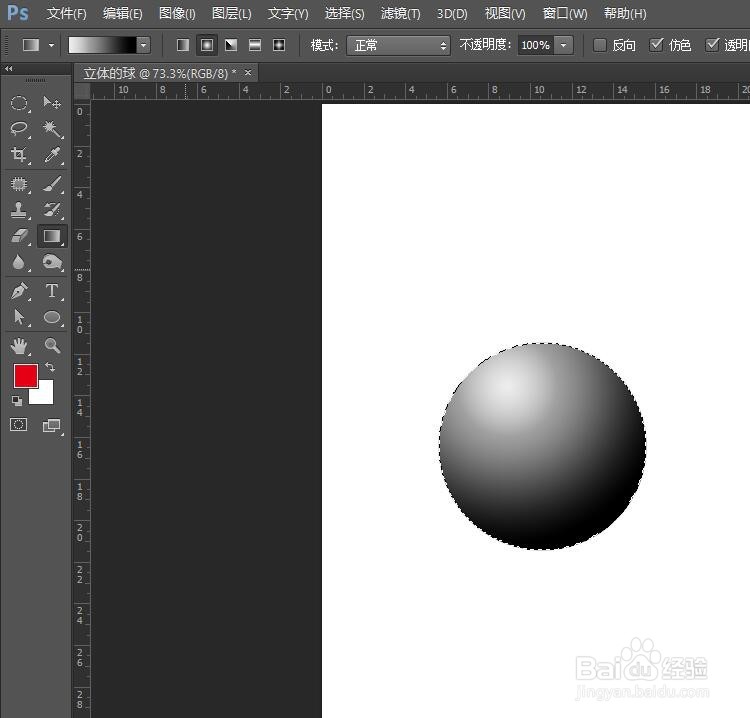1、打开PS,点击【文件】-【新建】,新建一个空白图层。这步的快捷键为:Ctrl+N。


2、在弹出的新建,填上标题:立体的球。像素为800*1000,分辨率72,颜色模式为RGB颜色,背景为白色。
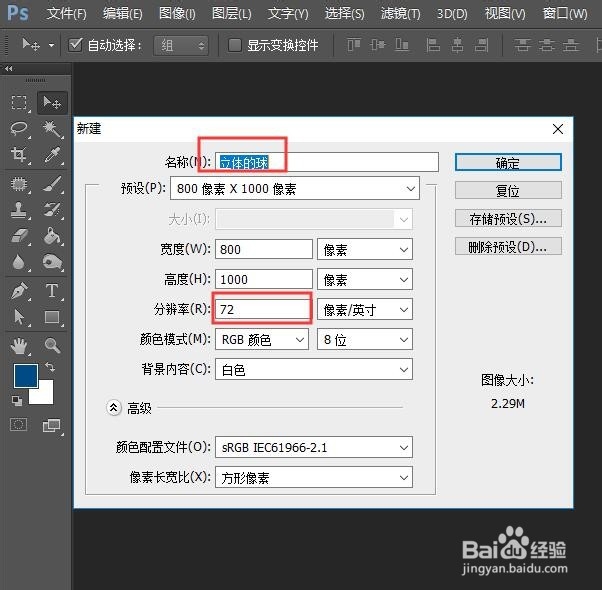
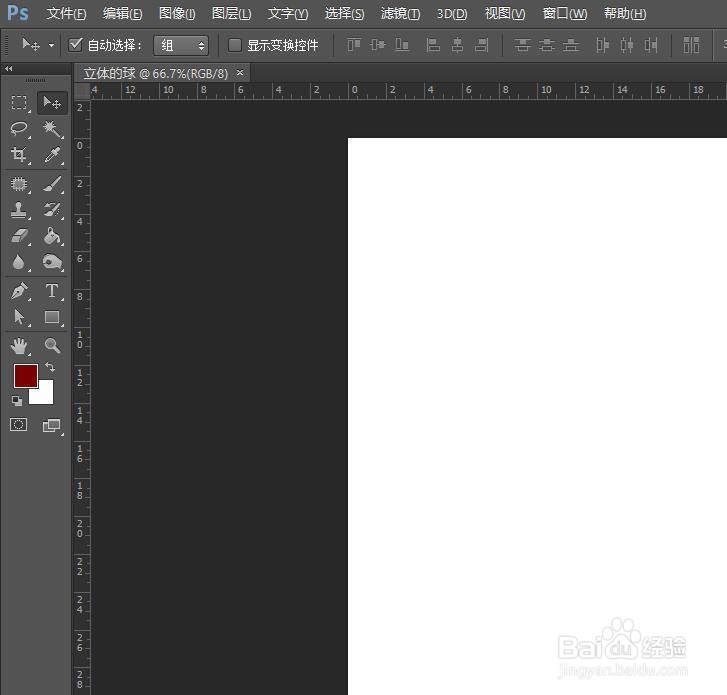
3、选择左侧工具栏里的【艏婊锬曛矩形选框工具】中的【椭圆选框工具】,快捷键为M,在参数设置中,羽化为0,叠加模式选钱两个都可以。
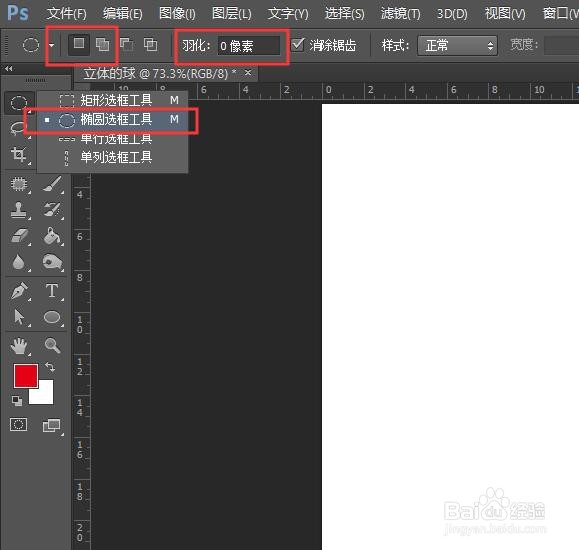
4、然后按住Shift键,用鼠标在图层上做出一个正圆的选区。
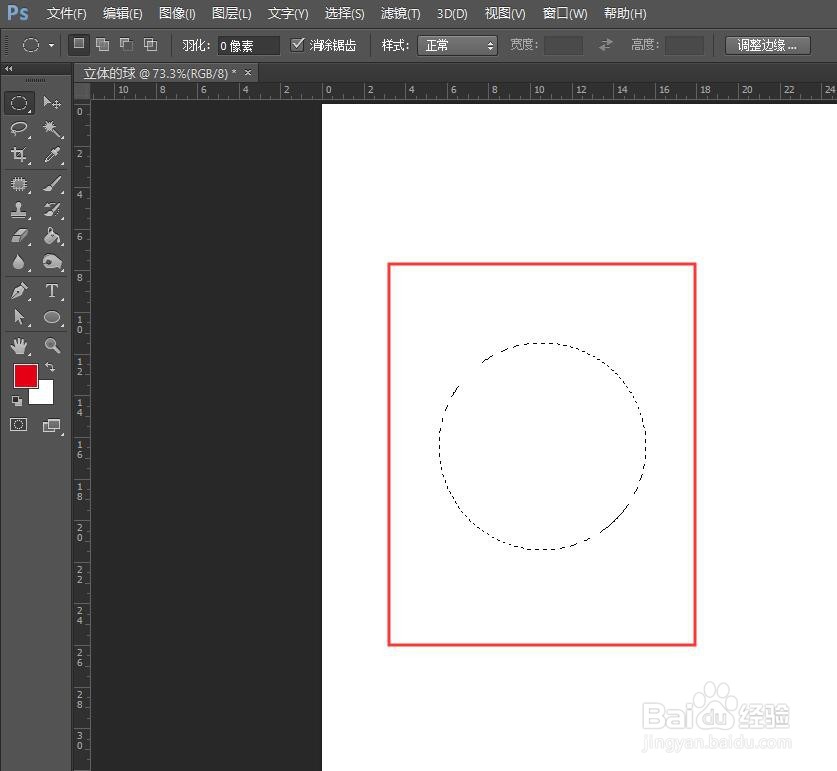
5、选择左侧工具栏中的【油漆桶工具、渐变工具】,快捷键为G。参数选项中,选择第二个【径向】。
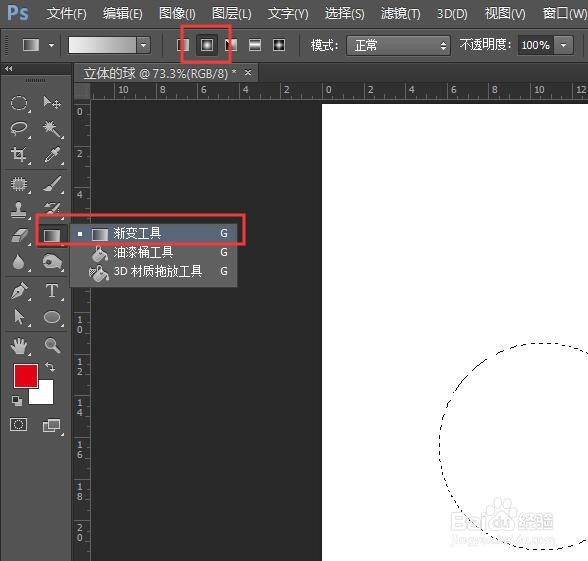
6、点击上方的渐变工具条,调出【渐变编辑器】,对渐变工具条进行调整。如下图。
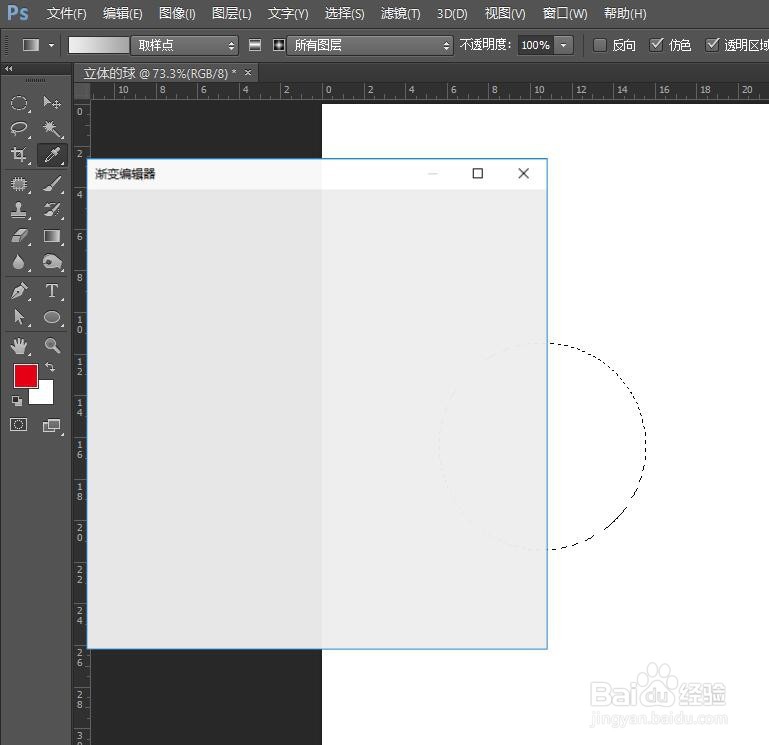
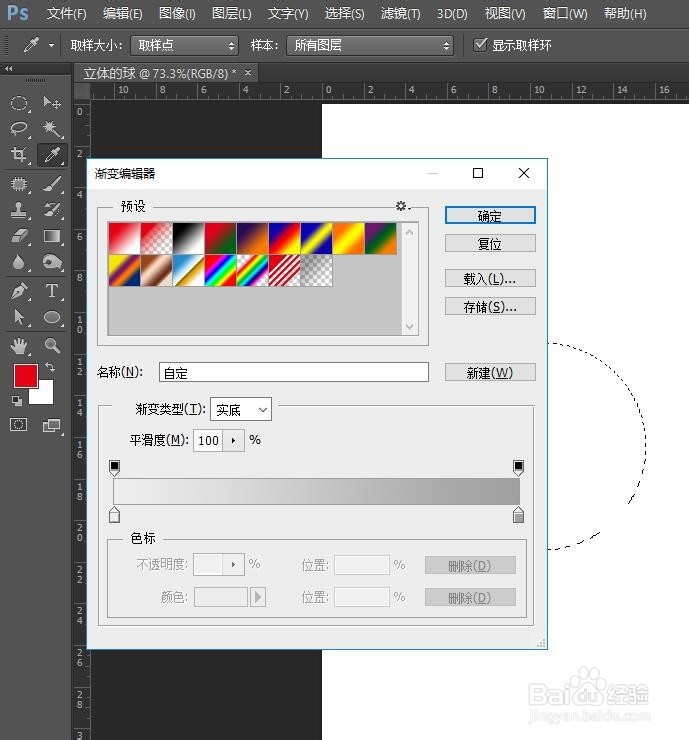

7、调整好渐变色之后,将鼠标移动到选中的球形区域内,一出一道由白到灰再到黑的劭瞒岙鹭渐变色。看一下效果。可在选中区域,反复做出渐变色,以求达到最佳效果。